Заселення у готельні номери: відмінності між версіями
Bilan.k (обговорення | внесок) |
Немає опису редагування |
||
| Рядок 1: | Рядок 1: | ||
<languages/> | |||
<translate> | |||
Гості можуть бути заселені у раніше заброньовані номери або вільні на поточну дату, на відміну від гостей групи, які можуть бути заселені лише у раніше заброньовані номери. | Гості можуть бути заселені у раніше заброньовані номери або вільні на поточну дату, на відміну від гостей групи, які можуть бути заселені лише у раніше заброньовані номери. | ||
== Перегляд списку гостей та груп гостей на заселення == | </translate> | ||
<languages/> | |||
<translate> | |||
== Перегляд списку гостей та груп гостей на заселення == <!--T:1--> | |||
<!--T:1--> | |||
Щоб переглянути список заброньованих номерів для гостей, перейдіть на вкладку «Гості» підмодуля «Поселення», для груп гостей — на вкладці «Групи» підмодуля «Поселення». У списках буде відображено заброньовані номери обраного в рядку стану готелю. При виборі значення «Всі» у списку показані заброньовані номери в готелях, для яких у Системі встановлено стан активності. | Щоб переглянути список заброньованих номерів для гостей, перейдіть на вкладку «Гості» підмодуля «Поселення», для груп гостей — на вкладці «Групи» підмодуля «Поселення». У списках буде відображено заброньовані номери обраного в рядку стану готелю. При виборі значення «Всі» у списку показані заброньовані номери в готелях, для яких у Системі встановлено стан активності. | ||
=== Список гостей на заселення === | </translate> | ||
<languages/> | |||
<translate> | |||
=== Список гостей на заселення === <!--T:1--> | |||
<!--T:1--> | |||
Перегляд списку відвідувачів, які заселяються на поточну дату попереднього бронювання, виконується на вкладці «Гості» підмодуля «Поселення» (вкладка доступна після переходу | Перегляд списку відвідувачів, які заселяються на поточну дату попереднього бронювання, виконується на вкладці «Гості» підмодуля «Поселення» (вкладка доступна після переходу | ||
«Базовий/Поселення/Гості»<br> | «Базовий/Поселення/Гості»<br> | ||
| Рядок 16: | Рядок 28: | ||
* [[Файл:Btn s settlement.gif]] (Провести поселення) - заселення гостя в заброньований номер; | * [[Файл:Btn s settlement.gif]] (Провести поселення) - заселення гостя в заброньований номер; | ||
* [[Файл:Btn s company.gif]] (Відкрити картку компанії) — перехід у режим редагування картки компанії (якщо гість заселяється лотом компанії). | * [[Файл:Btn s company.gif]] (Відкрити картку компанії) — перехід у режим редагування картки компанії (якщо гість заселяється лотом компанії). | ||
=== Список груп гостей на заселення === | </translate> | ||
<languages/> | |||
<translate> | |||
=== Список груп гостей на заселення === <!--T:1--> | |||
<!--T:1--> | |||
Перегляд списку груп гостей, що заселяються на поточну дату за попереднім бронюванням, виконується на вкладці «Групи» підмодуля «Поселення» (вкладка доступна після переходу «Базовий/Поселення/Групи»).<br> | Перегляд списку груп гостей, що заселяються на поточну дату за попереднім бронюванням, виконується на вкладці «Групи» підмодуля «Поселення» (вкладка доступна після переходу «Базовий/Поселення/Групи»).<br> | ||
[[Файл:Поселення групи.png|800px|border]]<br> | [[Файл:Поселення групи.png|800px|border]]<br> | ||
Аналогічно вкладці «Гості», у правій частині вкладки розташований список «Заїзд на», що випадає, призначений для відображення записів груп гостей відповідно до дати заїзду.<br> | Аналогічно вкладці «Гості», у правій частині вкладки розташований список «Заїзд на», що випадає, призначений для відображення записів груп гостей відповідно до дати заїзду.<br> | ||
Наприкінці кожного рядка таблиці розташована кнопка заселення гостя у заброньований номер — [[Файл:Btn s settlement.gif]](Поселити групу). | Наприкінці кожного рядка таблиці розташована кнопка заселення гостя у заброньований номер — [[Файл:Btn s settlement.gif]](Поселити групу). | ||
== Заселення гостей == | </translate> | ||
<languages/> | |||
<translate> | |||
== Заселення гостей == <!--T:1--> | |||
<!--T:1--> | |||
Гості можуть бути заселені у раніше заброньовані номери або вільні номери на дату. Заселення без попереднього бронювання у вільні номери називається вільним поселенням. | Гості можуть бути заселені у раніше заброньовані номери або вільні номери на дату. Заселення без попереднього бронювання у вільні номери називається вільним поселенням. | ||
=== Заселення гостя у заброньований номер === | </translate> | ||
<languages/> | |||
<translate> | |||
=== Заселення гостя у заброньований номер === <!--T:1--> | |||
<!--T:1--> | |||
Заселення гостей у раніше заброньований номер виконується на вкладці «Гості» підмодуля «Поселення» (вкладка доступна після переходу «Базовий/Поселення/Гості») або за допомогою шахматки.<br> | Заселення гостей у раніше заброньований номер виконується на вкладці «Гості» підмодуля «Поселення» (вкладка доступна після переходу «Базовий/Поселення/Гості») або за допомогою шахматки.<br> | ||
Щоб заселити гостя, для якого заброньовано номер, виконайте такі дії: | Щоб заселити гостя, для якого заброньовано номер, виконайте такі дії: | ||
| Рядок 29: | Рядок 56: | ||
* При необхідності внесіть зміни в карту гостя, що відкрилася. | * При необхідності внесіть зміни в карту гостя, що відкрилася. | ||
* Натисніть кнопку '''Завершити поселення'''. В результаті статус гостя зміниться на «Проживаючий», а запис про гостя відобразиться на вкладці «Проживаючі». | * Натисніть кнопку '''Завершити поселення'''. В результаті статус гостя зміниться на «Проживаючий», а запис про гостя відобразиться на вкладці «Проживаючі». | ||
=== Вільне поселення гостя === | </translate> | ||
<languages/> | |||
<translate> | |||
=== Вільне поселення гостя === <!--T:1--> | |||
<!--T:1--> | |||
Вільне поселення гостя (поселення у вільний номер) виконується на вкладці «Гості» підмодуля «Поселення» (вкладка доступна після переходу «Базовий/Поселення/Гості»). | Вільне поселення гостя (поселення у вільний номер) виконується на вкладці «Гості» підмодуля «Поселення» (вкладка доступна після переходу «Базовий/Поселення/Гості»). | ||
Щоб заселити гостя у вільний номер, виконайте такі дії: | Щоб заселити гостя у вільний номер, виконайте такі дії: | ||
| Рядок 54: | Рядок 86: | ||
Додана карта гостя закріплюється за готельним підприємством, назва якого відображається у рядку стану головного вікна Системи.<br> | Додана карта гостя закріплюється за готельним підприємством, назва якого відображається у рядку стану головного вікна Системи.<br> | ||
Після закінчення терміну проживання гість має виїхати з готельного номера або продовжити термін проживання. | Після закінчення терміну проживання гість має виїхати з готельного номера або продовжити термін проживання. | ||
== Заселення гостей групи у заброньовані номери == | </translate> | ||
<languages/> | |||
<translate> | |||
== Заселення гостей групи у заброньовані номери == <!--T:1--> | |||
<!--T:1--> | |||
Заселення гостей групи до раніше заброньованих номерів виконується на вкладці "Групи" підмодуля "Поселення" (вкладка доступна після переходу "Базовий/Поселення/Групи") або за допомогою шахматки.<br> | Заселення гостей групи до раніше заброньованих номерів виконується на вкладці "Групи" підмодуля "Поселення" (вкладка доступна після переходу "Базовий/Поселення/Групи") або за допомогою шахматки.<br> | ||
Щоб заселити групу гостей, для яких заброньовані номери, виконайте такі дії: | Щоб заселити групу гостей, для яких заброньовані номери, виконайте такі дії: | ||
| Рядок 60: | Рядок 97: | ||
* При необхідності внесіть зміни до карти групи, що відкрилася. | * При необхідності внесіть зміни до карти групи, що відкрилася. | ||
* Натисніть кнопку '''Завершити поселення'''. В результаті статус гостей у групі зміниться на «Проживаючий», а запис про групу відобразиться на вкладці «Проживаючі» | * Натисніть кнопку '''Завершити поселення'''. В результаті статус гостей у групі зміниться на «Проживаючий», а запис про групу відобразиться на вкладці «Проживаючі» | ||
== Друк реєстраційної картки гостя та гостей групи == | </translate> | ||
<languages/> | |||
<translate> | |||
== Друк реєстраційної картки гостя та гостей групи == <!--T:1--> | |||
<!--T:1--> | |||
Реєстраційна карта є договором між гостем та готельним підприємством. Договір вважається дійсним, якщо його підписано гостем. Як правило, гість підписує реєстраційну картку під час заселення.<br> | Реєстраційна карта є договором між гостем та готельним підприємством. Договір вважається дійсним, якщо його підписано гостем. Як правило, гість підписує реєстраційну картку під час заселення.<br> | ||
| Рядок 94: | Рядок 136: | ||
* Для друку реєстраційних карток натисніть кнопку '''Друкувати'''. Надайте реєстраційну картку гостям для підпису. | * Для друку реєстраційних карток натисніть кнопку '''Друкувати'''. Надайте реєстраційну картку гостям для підпису. | ||
* Щоб зберегти реєстраційну картку, натисніть кнопку '''Зберегти''' | * Щоб зберегти реєстраційну картку, натисніть кнопку '''Зберегти''' | ||
</translate> | |||
Версія за 13:57, 12 квітня 2023
Гості можуть бути заселені у раніше заброньовані номери або вільні на поточну дату, на відміну від гостей групи, які можуть бути заселені лише у раніше заброньовані номери.
Перегляд списку гостей та груп гостей на заселення
Щоб переглянути список заброньованих номерів для гостей, перейдіть на вкладку «Гості» підмодуля «Поселення», для груп гостей — на вкладці «Групи» підмодуля «Поселення». У списках буде відображено заброньовані номери обраного в рядку стану готелю. При виборі значення «Всі» у списку показані заброньовані номери в готелях, для яких у Системі встановлено стан активності.
Список гостей на заселення
Перегляд списку відвідувачів, які заселяються на поточну дату попереднього бронювання, виконується на вкладці «Гості» підмодуля «Поселення» (вкладка доступна після переходу
«Базовий/Поселення/Гості»
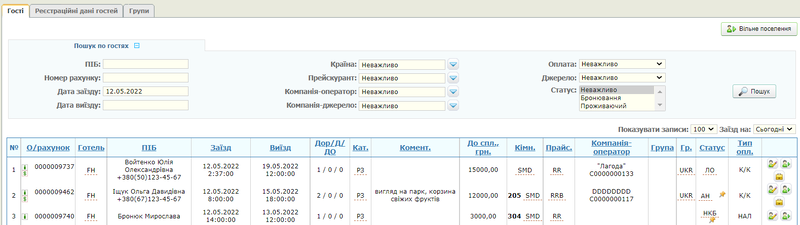
У правій частині вкладки розташований список «Заїзд на». Він призначений для відображення списку записів гостей відповідно до дати заїзду. Правило відображення: поточна дата + вибране значення. Вивести список записів можна за поточну дату (значення «Сьогодні»), за тиждень, місяць, рік та за весь час (тобто всі бронювання). Якщо день народження гостя припадає на поточну дату, у графі «О/Рахунок» відображається піктограма ![]() (повітряні кулі).
(повітряні кулі).
Щоб знайти записи про гостей, що поселяються, натисніть на кнопку ![]() (Розгорнути), розташовану поруч з написом «Пошук по гостям». На екрані з'являться елементи інтерфейсу, в яких задаються параметри пошуку. Для пошуку може бути заданий як один, так і кілька параметрів. Виберіть зі списку «Статус» стан карт, що шукаєте; якщо вибрано значення "Не важливо" в результаті пошуку будуть відібрані всі записи, незалежно від статусу.
(Розгорнути), розташовану поруч з написом «Пошук по гостям». На екрані з'являться елементи інтерфейсу, в яких задаються параметри пошуку. Для пошуку може бути заданий як один, так і кілька параметрів. Виберіть зі списку «Статус» стан карт, що шукаєте; якщо вибрано значення "Не важливо" в результаті пошуку будуть відібрані всі записи, незалежно від статусу.
Після введення параметрів натисніть кнопку Пошук. В результаті буде відібрано записи про гостей, у картах яких інформація задовольняє умовам пошуку.
Примітка. Фільтр «Заїзд на» та пошук по гостям працюють у взаємовиключному режимі. Наприкінці кожного рядка таблиці розташовані кнопки управління записом про поселення:
 (Відкрити картку гостя) - перехід в режим редагування картки гостя;
(Відкрити картку гостя) - перехід в режим редагування картки гостя; (Провести поселення) - заселення гостя в заброньований номер;
(Провести поселення) - заселення гостя в заброньований номер; (Відкрити картку компанії) — перехід у режим редагування картки компанії (якщо гість заселяється лотом компанії).
(Відкрити картку компанії) — перехід у режим редагування картки компанії (якщо гість заселяється лотом компанії).
Список груп гостей на заселення
Перегляд списку груп гостей, що заселяються на поточну дату за попереднім бронюванням, виконується на вкладці «Групи» підмодуля «Поселення» (вкладка доступна після переходу «Базовий/Поселення/Групи»).

Аналогічно вкладці «Гості», у правій частині вкладки розташований список «Заїзд на», що випадає, призначений для відображення записів груп гостей відповідно до дати заїзду.
Наприкінці кожного рядка таблиці розташована кнопка заселення гостя у заброньований номер — ![]() (Поселити групу).
(Поселити групу).
Заселення гостей
Гості можуть бути заселені у раніше заброньовані номери або вільні номери на дату. Заселення без попереднього бронювання у вільні номери називається вільним поселенням.
Заселення гостя у заброньований номер
Заселення гостей у раніше заброньований номер виконується на вкладці «Гості» підмодуля «Поселення» (вкладка доступна після переходу «Базовий/Поселення/Гості») або за допомогою шахматки.
Щоб заселити гостя, для якого заброньовано номер, виконайте такі дії:
- На вкладці «Гості» у рядку із записом про бронювання натисніть кнопку
 (Провести поселення).
(Провести поселення). - При необхідності внесіть зміни в карту гостя, що відкрилася.
- Натисніть кнопку Завершити поселення. В результаті статус гостя зміниться на «Проживаючий», а запис про гостя відобразиться на вкладці «Проживаючі».
Вільне поселення гостя
Вільне поселення гостя (поселення у вільний номер) виконується на вкладці «Гості» підмодуля «Поселення» (вкладка доступна після переходу «Базовий/Поселення/Гості»). Щоб заселити гостя у вільний номер, виконайте такі дії:
- На вкладці «Гості» натисніть кнопку Вільне поселення.
Заповніть карту гостя, що відкрилася.
Якщо на вкладці «Карта» кількість осіб, які проживатимуть у номері, перевищує кількість спальних місць у номері, відкриється вікно з повідомленням: «Кількість дорослих та дітей з оплатою перевищує кількість місць у номерах даної категорії». Щоб закрити вікно, натисніть кнопку OK.
- На вкладці «Карта» зі списку «Кімната» виберіть готельний номер з потрібною кількістю спальних місць або додайте до номера додаткових місць, що не вистачає.
Примітки:
- На першій вкладці картки гостя необхідно заповнити всі обов'язкові поля та натиснути кнопку Зберегти. В іншому випадку, при виборі іншої вкладки картки гостя з'явиться повідомлення: Ви не можете перейти, оскільки дані не збережені.
- Якщо картка закріплена за гостем, то при бронюванні та/або заселенні в карті гостя автоматично заповнюються поля:
вкладка «Карта»:
- "Компанія джерело";
- "Компанія оператор";
- "Умова договору";
- «Прейскуранти»;
- «ПІБ» гостя.
- Дані на вкладці "Анкета".
- Після заповнення необхідних даних на вкладках картки гостя натисніть кнопку Закінчити поселення. В результаті запис про гостя відобразиться на вкладці «Проживаючі» модуля «Базовий».
Примітка.
Якщо з якихось причин заселення гостя не було завершено, то карта цього гостя відображатиметься на вкладці «Незбережені картки» для всіх користувачів Системи та в області «Незбережені картки гостя» на вкладці « Проживаючі» тільки для користувача, який заповнював картку.
Додана карта гостя закріплюється за готельним підприємством, назва якого відображається у рядку стану головного вікна Системи.
Після закінчення терміну проживання гість має виїхати з готельного номера або продовжити термін проживання.
Заселення гостей групи у заброньовані номери
Заселення гостей групи до раніше заброньованих номерів виконується на вкладці "Групи" підмодуля "Поселення" (вкладка доступна після переходу "Базовий/Поселення/Групи") або за допомогою шахматки.
Щоб заселити групу гостей, для яких заброньовані номери, виконайте такі дії:
- На вкладці «Групи» у рядку із записом про бронювання натисніть кнопку
 (Поселити групу).
(Поселити групу). - При необхідності внесіть зміни до карти групи, що відкрилася.
- Натисніть кнопку Завершити поселення. В результаті статус гостей у групі зміниться на «Проживаючий», а запис про групу відобразиться на вкладці «Проживаючі»
Друк реєстраційної картки гостя та гостей групи
Реєстраційна карта є договором між гостем та готельним підприємством. Договір вважається дійсним, якщо його підписано гостем. Як правило, гість підписує реєстраційну картку під час заселення.
Увага!
При зміні в картці гостя терміну проживання, тарифу або кількості осіб, які проживають у номері, слід роздрукувати та підписати у гостя нову реєстраційну картку.
Реєстраційна картка роздруковується для кожного клієнта.
До реєстраційної картки включаються дані, що засвідчують особу, гостя та інформацію про поселення.
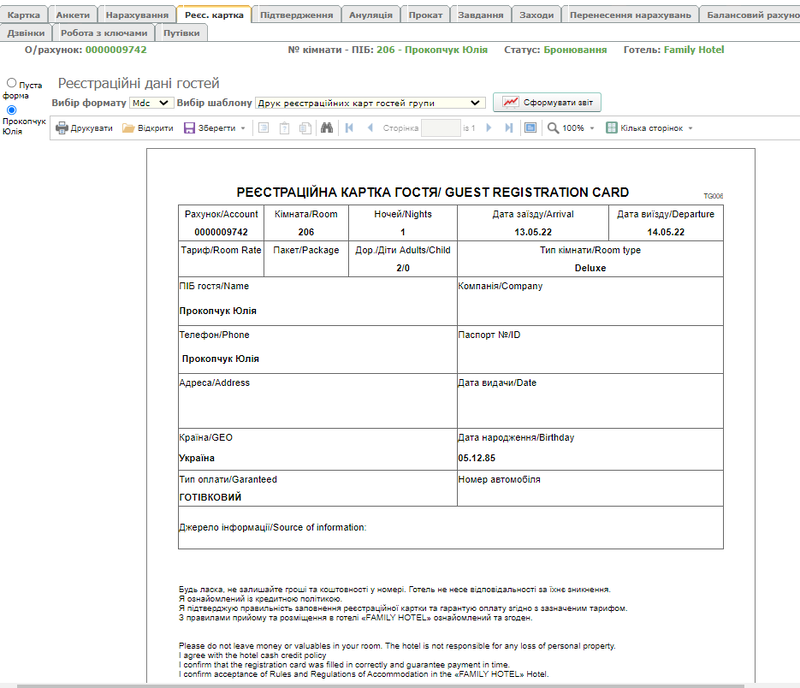
Щоб переглянути або надрукувати реєстраційну картку гостя або гостей групи, виконайте такі дії:
- На карті гостя або групи гостей відкрийте вкладку «Реєстр. карта».
- У лівій частині вкладки встановіть перемикач в одне з таких положень:
- «Порожня форма», якщо необхідно роздрукувати картку лише з інформацією про поселення (номер кімнати, дата заїзду, дата виїзду та ін.). Інформація про гостя зазначається від руки;
- «<Прізвище, ім'я та по батькові гостя>», якщо необхідно роздрукувати карту з даними, що засвідчують особу, гостя та інформацією про поселення.
- При необхідності змініть шаблон реєстраційної картки у списку «Вибір звіту».
- У разі потреби змініть параметри відображення та збереження картки.
- Щоб відобразити картку з новими параметрами, натисніть кнопку Сформувати звіт.
- Для друку реєстраційної картки натисніть кнопку Друкувати. Надайте реєстраційну картку гостю для підпису.
- Щоб зберегти реєстраційну картку, натисніть кнопку Зберегти.
Примітка.
Перемикач розташований на вкладці «Реєстр. карта» ліворуч, доступний тільки після заповнення даних, що засвідчують особу гостя, на вкладці
«Анкета».
В реєстраційних картках групи, зліва присутній чек бокс з вибором карток для друку окремо по гостям.
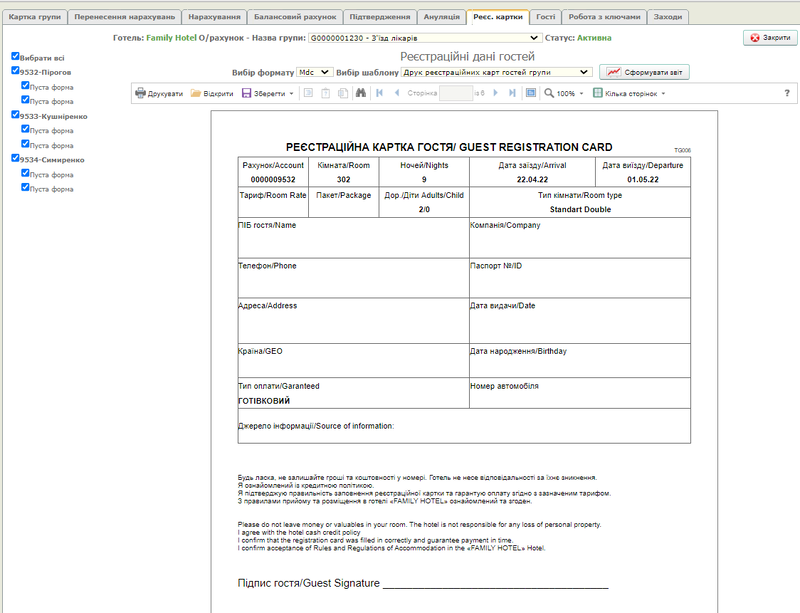
Реєстраційні карти також доступні на вкладці "Реєстраційні дані гостей" підмодуля "Поселяння" (вкладка доступна після переходу "Базовий/Поселення/Реєстраційні дані гостей")
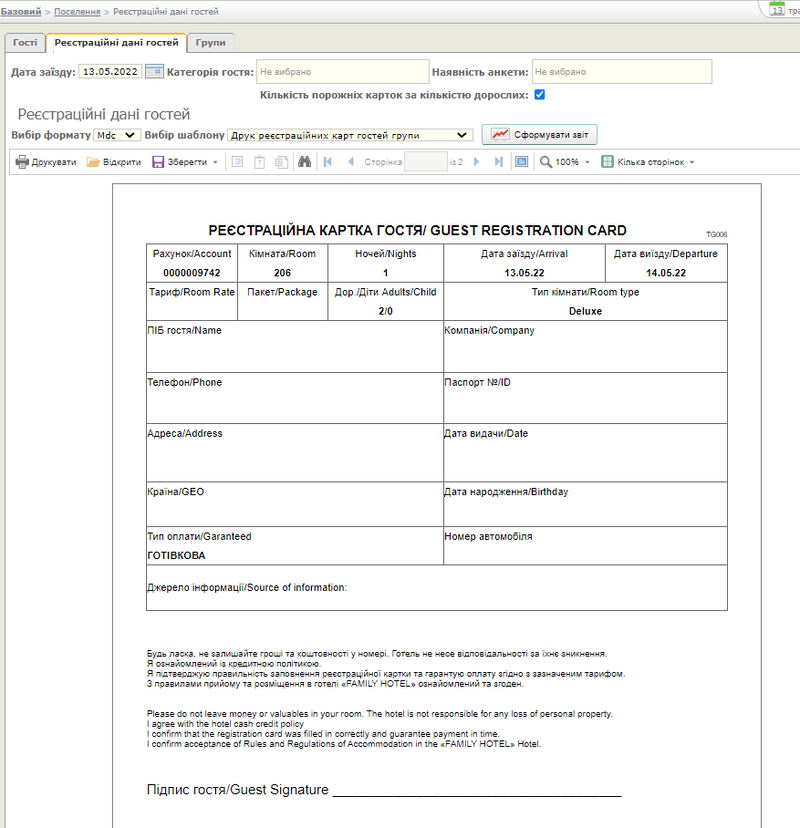
Щоб переглянути або надрукувати реєстраційну картку гостя або гостей групи, виконайте такі дії:
- У полі "Дата заїзду" - обрати дату заїзду гостей;
- У полі "Категорія гостя" - обрати "Індивідуал" або "група", за замовчуванням фільтр не обрано;
- У полі "Наявність анкет" - обрати фільтр з анкетами або без анкет. За замовчуванням фільтр не обрано;
- Кількість порожніх карток за кількістю дорослих - проставити прапор в чек-боксі для формування порожних реєстраційних карток по кількості дорослих гостей;
- Щоб відобразити картки з новими параметрами, натисніть кнопку Сформувати звіт.
- Для друку реєстраційних карток натисніть кнопку Друкувати. Надайте реєстраційну картку гостям для підпису.
- Щоб зберегти реєстраційну картку, натисніть кнопку Зберегти